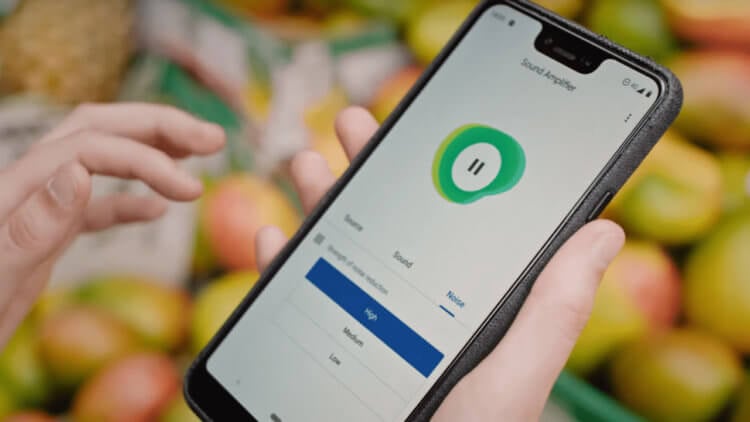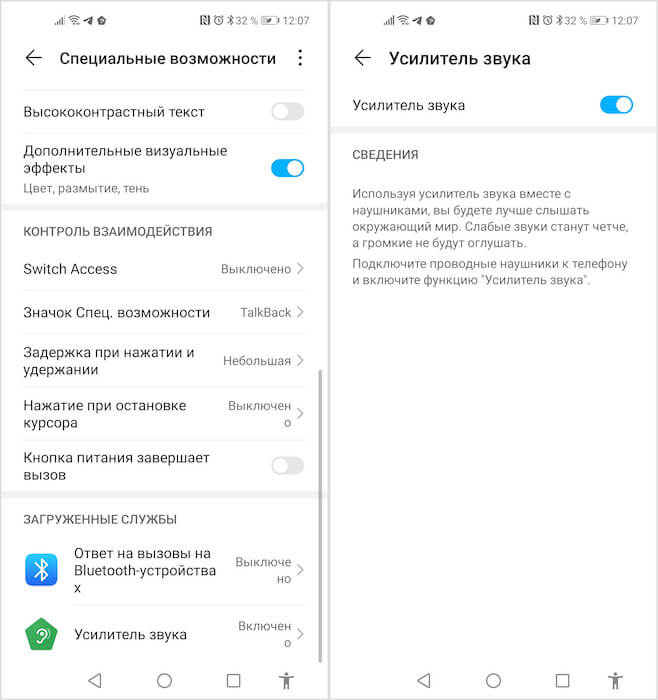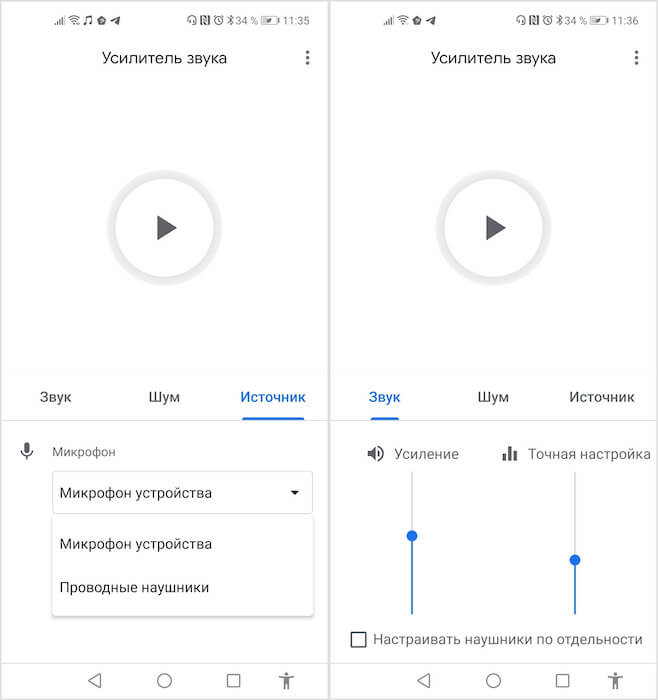- Включение и отключение шумоподавления на смартфонах Сяоми
- Причины появления постороннего шума и эха
- Слабый сигнал сотовой связи
- Неоригинальный чехол
- Некорректная работа системы шумоподавления
- Отключение шумоподавления через редактирование системных файлов
- Работа приложения Google Now
- Сбой прошивки модуля связи
- Как отключить шумоподавление на андроид 10?
- Как отключить шумоподавление на телефоне?
- Как настроить шумоподавление на телефоне?
- Как отключить шумоподавление на Honor 10?
- Как отключить шумоподавление на микрофоне?
- Как отключить шумоподавление MIUI 12?
- Как отключить шумоподавление на айфоне?
- Как включить шумоподавление в AirPods 2?
- Как включить шумоподавление на самсунг?
- Как включить шумоподавление на Redmi AirDots?
- Как настроить микрофон на Honor 10?
- Как зайти в инженерное меню Хонор 10?
- Как настроить звук на Honor 10 Lite?
- Где настроить шумоподавление микрофона?
- Почему шипит микрофон?
- Как улучшить качество звука с микрофона?
- Как включить усиление звука на Android
- Как использовать усилитель звука на Android
- Как включить шумоподавление на Android
Включение и отключение шумоподавления на смартфонах Сяоми
Иногда при разговоре по телефону собеседник может жаловаться на бульканье, эхо, щелчки или шум. Причин у этого явления много, но проще всего от него избавиться можно с помощью опции «Шумоподавление».
Эта статья расскажет о причинах появления постороннего шума и о том, как включить и отключить шумоподавление на Xiaomi.
Причины появления постороннего шума и эха
Их существует 5:
- слабый сигнал сотовой связи;
- один или оба микрофона закрыты чехлом;
- некорректная работа системы шумоподавления;
- работа приложения Google Now;
- сбой прошивки модуля связи.
Слабый сигнал сотовой связи
С этой причиной могут сталкиваться жители городов, пользующиеся 3G и 4G. Сигнал мобильной связи ослабевает от столкновения со стенами домов.
Неоригинальный чехол
В неоригинальном чехле отверстия под микрофоны могут быть сдвинуты на 2-3 мм или вовсе отсутствовать. Решить проблему можно 2 способами: снять чехол или проделать отверстия в нужных местах с помощью шила.
Некорректная работа системы шумоподавления
Иногда шумоподавление работает неправильно и создает посторонние шумы. Это устраняется отключением шумоподавления. Делается это следующим образом:
- Открыть «Настройки» => «Звук».
- Передвинуть ползунок в строке «Шумоподавление» в положение отключено.
В некоторых моделях линейки Redmi эта опция скрыта. Получить доступ к ней можно с помощью утилиты для создания ярлыков QuickShortCut. Порядок действий следующий:
- Открыть
- Перейти в раздел «Действия» и в поисковую строку ввести «Другие настройки».
- В результатах найти «Телефон», нажать и перейти в «Другие настройки».
- Найти пункт «Шумоподавление» и выключить его.
Отключение шумоподавления через редактирование системных файлов
Если отключить эту функцию 2 предыдущими методами не получилось или настройка отсутствует, то это можно сделать, отредактировав системные файлы.
Для этого потребуются рут-права, файловый менеджер с доступом к системному разделу и редактор Buid Prop Editor. Порядок действий следующий:
- Открыть файловый менеджер.
- Перейти в раздел /system, найти файл buid.prop и открыть в редакторе.
- Найти строчку «persist.audio.fluence.voicecall=true» и заменить слово true на false.
- Сохранить изменения в документе.
- Перезагрузить смартфон.
Работа приложения Google Now
Четвертым источником помех при разговоре может быть приложение для голосового поиска, включаемое фразой «ОК, Google».
Оно постоянно держит микрофон включенным для улавливания кодовой фразы, из-за чего во время разговора появляются помехи. Отключается эта функция следующим образом:
- Открыть «Настройки Google».
- Найти пункты «Поиск» и «Голос».
- Нажать «Распознавание «Ok, Google».
- Передвинуть на новом экране бегунок вправо.
Сбой прошивки модуля связи
Полностью решить эту проблему можно только установив системное обновление или стороннюю прошивку. Но временно устранить проблему тоже можно. Делается это так:
- Перезагрузить телефон.
- Отключить Wi-Fi и мобильный интернет.
- В настройках СИМ-карты выбрать предпочитаемый тип сети «Только 3G».
Подводя итог можно сказать, что не всегда обязательно включать шумоподавление, так как источниками могут служить плохой сигнал сотовой связи неоригинальный чехол или голосовой поиск Google. К тому же, опция может работать неправильно и быть еще одним источником шума.
Источник
Как отключить шумоподавление на андроид 10?
Как отключить шумоподавление на телефоне?
Главная страница » Android » Как отключить шумоподавление на Андроид?
…
Плохое качество звука во время вызовов
- На Начальный экран коснитесь .
- Найдите и коснитесь Настройки > Вызов.
- Найдите и перетащите влево ползунок рядом с Шумоподавление.
Как настроить шумоподавление на телефоне?
Эту неполадку можно исправить при помощи собственных настроек телефона. Нужно зайти в Настройки, перейти в опцию Звук, а затем выбрать функцию Шумоподавление во время звонков и передвинуть курсор слева направо.
Как отключить шумоподавление на Honor 10?
На телефонах с версией EMUI 10.0 и выше перейдите в меню настроек Bluetooth-устройств и включите или выключите функцию активного шумоподавления.
Как отключить шумоподавление на микрофоне?
Базовые настройки Windows
Во вкладке «Запись» в списке, если их несколько, выберите используемый вами микрофон, кликните по нему правой кнопкой мыши и перейдите в свойства девайса. Во вкладке «Улучшения» установите галочку «Подавление шума». Чтобы выключить эту опцию, уберите галочку.
Как отключить шумоподавление MIUI 12?
Делается это следующим образом:
- Открыть «Настройки» => «Звук».
- Передвинуть ползунок в строке «Шумоподавление» в положение отключено.
Как отключить шумоподавление на айфоне?
Управление шумоподавлением на iPhone
- Откройте «Настройки» > Универсальный доступ» > «Аудиовизуальный материал».
- Включите или выключите функцию «Шумоподавление телефона».
Как включить шумоподавление в AirPods 2?
На устройстве iOS или iPadOS перейдите в меню «Настройки» > Bluetooth. Нажмите кнопку информации рядом с наушниками AirPods в списке устройств. Выберите «Шумоподавление», «Прозрачность» или «Выкл.».
Как включить шумоподавление на самсунг?
Шаг 1. Откройте приложение Galaxy Wearable и нажмите Touch controls (Сенсорная панель). Шаг 2. Нажмите Left (Левый) или Right (Правый) в области Touch and hold (Касание и удерживание) и выберите Active noise canceling (Активное шумоподавление).
Как включить шумоподавление на Redmi AirDots?
Как включить шумоподавление у Xiaomi Mi AirDots Pro?
- легкий двойной тап по правому наушнику — принять или отклонить входящий звонок в режиме гарнитуры, включение/отключение «Паузы» в режиме обычного воспроизведения;
- длинный тап (нажать и удерживать более 3 сек) — включение/отключение системы шумоподавления;
Как настроить микрофон на Honor 10?
- набрать специальную команду *#*#3646633#*#* и вызвать инженерное меню;
- открыть нужный раздел (mic);
- откорректировать его работу, последовательно изменяя параметры и увеличивая качество передачи звука.
Как зайти в инженерное меню Хонор 10?
Код для входа на Honor
Чтобы войти в инженерное меню Honor (Project Menu), необходимо: Открыть стандартное приложение для совершения вызовов (иными словами, «звонилку») Ввести код *#*#2846579#*#* (откроется меню как на картинке ниже) Если инженерное меню не открылось сразу, нужно нажать кнопку вызова.
Как настроить звук на Honor 10 Lite?
В системных настройках смартфона можно регулировать уровень громкости мелодии, мультимедиа и будильника. Для этого необходимо зайти в настройки телефона и выбрать пункт «Звук». Далее путем перетаскивания бегунков выставить нужный уровень громкости для каждого пункта.
Где настроить шумоподавление микрофона?
Стандартные настройки микрофона
- Кликнуть правой кнопкой мышки по иконке «Динамиков» и выбрать пункт меню «Параметры звука».
- Открыть сопутствующий параметр «Панель управления звуком».
- В новом окне перейти на вкладку «Запись». …
- На вкладке «Уровни» установить громкость на 100%, а усиление микрофона – на 0 дБ.
Почему шипит микрофон?
Поврежденное устройство нередко является причиной шипения. В основном в этом варианте появляются мощные искажения при передаче звука. Порою некачественное устройство способно стать причиной стороннего звука. … Если остались искажения, то можно говорить о поломке микрофона.
Как улучшить качество звука с микрофона?
Стандартные средства Windows
- Зайдите в «Панель Управления/Звук»;
- Перейдите во вкладку «Запись», нажмите правой кнопкой на микрофон и выберите пункт «Свойства».
- Далее зайдите в раздел «Улучшения» и включите функции по подавлению шума и эхо.
Источник
Как включить усиление звука на Android
Принято считать, что iOS лучше подходит для людей с ограниченными возможностями, чем Android. Во всяком случае, на это указывало обилие вспомогательных настроек, механизмов и функций, облегчающих взаимодействие с устройством при нарушениях зрения, опорно-двигательного аппарата или слуха. На Android, к сожалению, долгое время ничего подобного не было, и те, кому требовался особенный подход, были вынуждены мириться с тем, что дают. Однако со временем Google смекнула, что без инклюзивных технологий её операционка долго не протянет и начала исправляться, внедрив в Android даже механизм усиления звука для слабослышащих.
Усилитель звука работает именно так, как называется
Читайте также: Как работает Nearby Sharing — аналог AirDrop для Android
Усиление звука обеспечивает приложение с незамысловатым названием «Усиление звука». Оно представляет собой инклюзивный инструмент для слабослышащих пользователей, усиливая громкость внешних звуков и направляя их прямо в уши посредством наушников. В результате получается если не слуховой аппарат, то его довольно функциональная альтернатива. Таковой его делает довольно широкий спектр настроек. Пользователи могут по своему усмотрению выбрать степень усиления звука, установить нужную громкость, сконфигурировать интенсивность шумоподавления и выбрать источник звука в зависимости от того, чей микрофон записывает лучше: смартфона или наушников.
Как использовать усилитель звука на Android
- Скачайте приложение «Усилитель звука» из Google Play;
Усилитель звука нужно включить в «Настройках»
- Перейдите в «Настройки» — «Специальные возможности»;
- В открывшемся меню найдите раздел «Загруженные службы» и откройте его;
Настройте Усилитель звука так, как нравится именно вам
- Найдите и откройте вкладку «Усилитель звука» и активируйте сервис.
Читайте также: Почему вам стоит установить VPN на свой смартфон
Разработчики не делают акцента на том, что «Усилитель звука» — это приложение исключительно для слабослышащих. Оно так же подойдёт и тем, кто привык не снимать наушники, даже если в данный момент из них не играет музыка. Приложение просто позволяет лучше слышать окружающий мир, потому что слабые звуки будут становиться чётче, а громкие не будут оглушать. При этом посторонние шумы будут отсекаться, благодаря чему вы сможете отчётливо расслышать речь своего собеседника, но, скорее всего, не услышите разговор стоящих поодаль людей.
Как включить шумоподавление на Android
«Усилителю звука» неважно, как вы подключаете наушники к смартфону – через мини-джек или USB-C. Главное, чтобы они подключались именно по проводу, потому что с беспроводными наушниками приложение не работает. Скорее всего, с ними не удаётся добиться качественного шумоподавления, потому что в данном случае используется программная реализация шумодава на базе приложения. Но, надо сказать, это равноценная плата за удобство. Я лично опробовал технологию шумоподавления из «Усилителя звука» и могу сказать, что работает она довольно эффективно, отсекая большую часть побочных шумов.
Читайте также: Как защитить экран смартфона?
К сожалению, «Усилитель звука» способен исполнять роль только, как ни странно, усилителя звука и не может взаимодействовать с музыкальными приложениями. А ведь это было бы весьма удобно, потому что приложение в теории могло сконфигурировать звучание таким образом, как понравилось бы самому пользователю. По крайней мере, поддержки технологии шумоподавления мне на моих наушниках определённо не хватает, а способность «Усилителя» блокировать побочные звуки, мешающие прослушиванию музыки, мне – да и, я уверен, многим другим – определённо пригодилась бы.
Новости, статьи и анонсы публикаций
Свободное общение и обсуждение материалов
Мы живем в такое время, что СМИ не упускают возможности вставить свое экспертное мнение по поводу любой проблемы. Одна из этих «проблем» — это видеоигры, которые так любят хаять все подряд, особенно старшее поколение. Видеоигры — это отличный инфоповод для любых проблем в нашем обществе. Но мало, кто задумывается, что это и отличный способ расслабиться и узнать что-то новое. Рассказываем, почему иногда полезно залипнуть в смартфоне или компьютере в любимой видеоигре.
Считается, что новые устройства, которые облегчают жизнь, придумывают именно ленивые люди. Во всяком случае, так говорила наша учительница по физике в школе. Спустя 11 лет я начал понимать, что это правда, а на уроках нам говорили достаточно умные вещи, имеющие под собой железные доказательства. Я не люблю лениться, лежать на диване, активность — наше всё. В моем доме достаточно умных гаджетов, которые облегчают жизнь. В то же время, я заметил, что они настолько упростили жизнь, что некоторые действия потеряли смысл. Мы потихоньку превращаемся в Обломовых: хорошо это или плохо — решать вам. Рассказываю, какие гаджеты сделали меня ленивым и плохо ли это.
В ближайшее время мы можем увидеть презентацию Samsung Galaxy S21 FE. Это будет крутой аппарат, но по-настоящему что-то новое мы увидим только в начале следующего года с выходом Galaxy S22. Пока рано говорить о том, каким точно он будет, но у нас уже есть некоторая информации относительно нового устройства. Собрав ее воедино, мы можем представить, что мы получим от этого смартфона. Заодно можно понять, стоит ли его подождать или лучше уже сейчас купить сильно подешевевший Galaxy S21? Учитывая, что мы уже знаем о новинке, этот вариант может оказаться не таким плохим. Но давайте обо всем по порядку.
Источник